Twitterはマイクロブログと呼ばれるSNSで、動画の閲覧やアップロードなどを気軽に楽しめることから、著名人や専門家などさまざまなユーザーに広く利用されています。しかし、Twitterは投稿できる動画の長さに制限があることが難点です。これについてお悩みでしたら、この記事をお読み下さい。
まず、Twitterの動画制限について学びましょう。
Twitterの動画制限
現在、Twitterでは動画の共有が盛んです。Twitterに投稿する動画を作るには、MiniTool MovieMakerをお試し下さい。しかし、アップロード可能な動画には解像度やアスペクト比などの制限があります。
最小解像度: 32 x 32
最大解像度: 1920 x 1200 (および 1200 x 1900)
アスペクト比: 1: 2.39~2.39:1の範囲内
最大フレームレート: 40fps
最大ビットレート: 25Mbps
Twitter動画の長さ制限
現在、モバイルではMP4とMPV、ウェブではMP4(H264形式、AAC音声)に対応しています。
アップロードできる動画のサイズは512MBまで、長さは2分20秒までとなります。
Twitterに長い動画をアップロードする方法
Twitterには140秒以内をアップロードできますが、それ以上の長さの動画を共有するにはどうすれば良いでしょうか?次のパートでは、Twitterに長い動画を投稿する方法を2つご紹介します。
Twitter Media Studioを使う
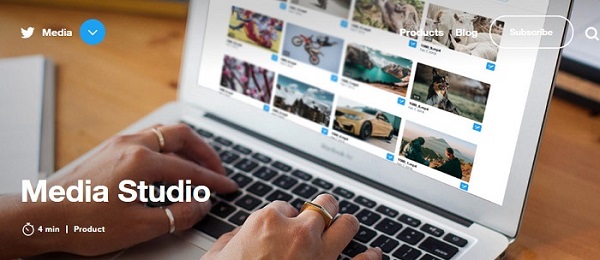
Media Studioは、Twitter上の動画を管理・測定・収益化するのに役立つシンプルなプラットフォームです。Media Studioのライブラリは動画・GIF・画像のアップロード・整理・共有に最適で、ライブ動画やクリップなどを通じてメディア企業や広告主との良好なパートナーシップを構築します。キャプションやタイトルを追加したり、サムネイルを変更したりすることも可能です。
では、具体的な手順を解説します。
ステップ1: Twitterのアカウントにログインして、インターフェースに入ります。
ステップ2: 「もっと見る」をクリックし、「Media Studioライブラリ」を検索してクリックします。
ステップ3: 目次の「アップロード」をクリックします。
ステップ4: 動画を選択し、アップロードします。
投稿できる動画形式はMP4とMOVのみです。動画を選択すると、自動的にアップロードが始まります。
ステップ5: サムネイルの設定や字幕の追加などといった編集を行います。
ステップ6: 動画のツイートに移動し、青いツイートボタンをクリックします。
ステップ7: スケジュールボタンをクリックし、投稿したい日時を選択します。
ステップ8: 「ツイート」をクリックして動画を投稿します。
Twitterのダッシュボードを使う
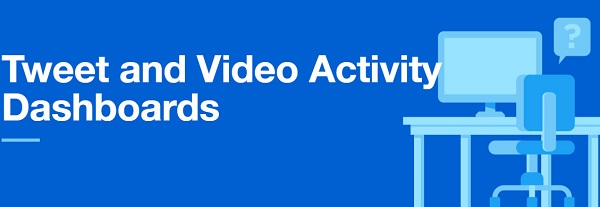
ステップ1: Twitterにログインし、「もっと見る」→「Twitter広告」を選択します。
ステップ2: 「クリエイティブ」→「メディア」をクリックします。
ステップ3: 「メディアをアップロード」という灰色のボタンをクリックし、動画をアップロードします。
ステップ4: 「作成」ボタンをクリックすると2つのオプションが表示されるので、通常のツイートよりはるかに長い116文字の本文を作成できる2番目のオプションを選択します。タイトルの追加など、動画の編集も可能です。
関連記事:動画に字幕を追加する方法
ステップ5: 「保存」ボタンをクリックし、プレビューします。
ステップ6: 編集が完了したら、「投稿」をクリックします。
最後に
この記事を読んで、Twitterの動画制限と、長い動画をアップロードする2つの方法についてお分かりいただけたかと思います。他に良い方法をご存じでしたら、コメント欄にお寄せ下さい。


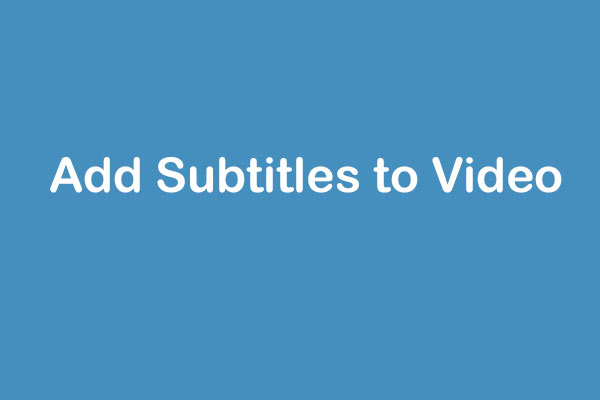
ユーザーコメント :